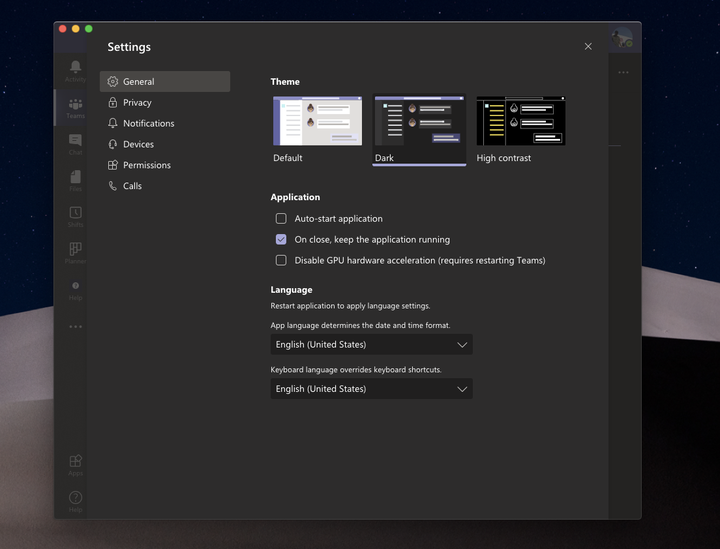Ecco come attivare la modalità oscura in Microsoft Teams
Sapevi che Microsoft Teams ha una speciale modalità oscura? Ecco come puoi accenderlo e gestirlo.
- Sul Web o sulle app desktop: fai clic sull’immagine del tuo profilo nell’angolo in alto a destra dello schermo. Quindi, fai clic su Impostazioni. Quindi, puoi scegliere Scuro dall’opzione del tema in Generale.
- Sulle app mobili: tocca il menu dell’hamburger sul lato dello schermo a sinistra, quindi scegli Impostazioni. Vedrai un’opzione per Dark Theme in General. Tocca l’interruttore in modo che sia “acceso”. Dovrai quindi riavviare l’app.
Si applica a
Che tu stia lavorando la mattina presto o la sera tardi, i tuoi occhi possono essere piuttosto sensibili alla luce. Non vuoi iniziare da uno schermo bianco brillante in quanto può causare affaticamento degli occhi e altri problemi. La modalità oscura in Windows 10 e altri sistemi operativi come MacOS e iOS o Android spesso aiuta a fermare i dolori di quell’esperienza, ma sapevi che anche Microsoft Teams ne ha uno? In questa guida spiegheremo come attivarlo su Windows 10, Web, macOS, Linux e iOS e Android.
Sul Web, l’app su Windows 10, macOS, Linux
Attivare la modalità oscura per i team sul Web o l’app dedicata su Windows 10, MacOS e Linux è abbastanza semplice. Tutto quello che devi fare è fare clic sulla tua immagine del profilo nell’angolo in alto a destra dello schermo. Successivamente, fai clic su Impostazioni. Dovrai quindi fare clic sulla scheda Generale se non è già aperta. Quindi, puoi scegliere Scuro dall’opzione Tema. Dopo aver selezionato Scuro, Teams passerà automaticamente al tema scuro. Non è necessario riavviare l’app.
Su iOS, iPadOS e Android.
Su piattaforme mobili come iOS, iPadOS o Android, puoi attivare la modalità oscura in un paio di passaggi. Innanzitutto, ti consigliamo di toccare il menu dell’hamburger sul lato dello schermo a sinistra. Dopodiché, ti consigliamo di scegliere Impostazioni. Vedrai un’opzione per Tema scuro in Generale. Dovrai quindi toccare l’interruttore di attivazione / disattivazione in modo che sia “attivato”. I team ti faranno sapere che sarà necessario riavviare l’app. D’accordo, quindi riavvia l’app, ora sarai in modalità oscura.
Scopri altri modi per personalizzare i team!
L’utilizzo della modalità oscura è solo un modo semplice e veloce per personalizzare Microsoft Teams. Ci sono un paio di altri modi in cui puoi modificare l’esperienza per renderla anche tua. Dall’uso delle conferme di lettura, dall’aggiunta di app, dalla modifica delle notifiche, dall’impostazione di messaggi di stato personalizzati o dalla modifica dei pin, puoi cambiare molto su Teams. Abbiamo trattato tutto questo nel nostro post qui, quindi sentiti libero di dare un’occhiata. E tieniti aggiornato sul nostro hub di notizie per tutte le ultime novità su Microsoft Teams.